Windows 10 장치에서 NVIDIA GPU를 사용하는 경우 장치에서 오류 메시지가 나타날 가능성이 약간 있습니다.‘현재 NVIDIA GPU에 연결된 디스플레이를 사용하고 있지 않습니다.‘. 이 문제가 발생하면 다음과 같은 쉬운 수정을 통해 문제를 해결하십시오.
수정 1 – 디스플레이 어댑터 제거
때때로 손상된 드라이버로 인해 컴퓨터에이 오류 메시지가 표시 될 수 있습니다.
1. 프레스 Windows 키 + X 키보드에서.
2. 그런 다음 "기기 관리자“.

3. 그런 다음 "디스플레이 어댑터“.
4. 그 후 마우스 오른쪽 버튼으로 클릭 NVIDIA 그래픽 드라이버에서. 그런 다음 "장치 제거“*.
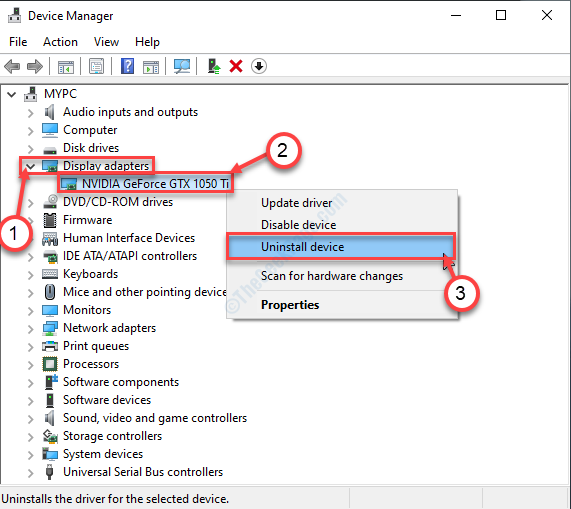
5. 이 패널에서 검사 옵션 옆의 상자 "이 장치의 드라이버 소프트웨어를 삭제하십시오.“.
6. 확인을위한 추가 메시지가 표시되면“제거“.

시스템에서 드라이버가 제거되면 기기 관리자.
그때, 재시작 당신의 장치.
*[노트– 랩톱에서이 문제가 발생하면 '디스플레이 어댑터'섹션에 추가 드라이버가 표시 될 수 있습니다. 이것은 통합 그래픽 드라이버입니다. 위에서 논의한 단계를 따르고 컴퓨터에서 제거하십시오.
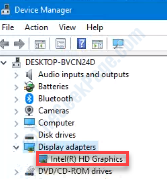
]
컴퓨터에 NVIDIA 드라이버 설치
1. NVIDIA 사이트로 이동하여 드라이버를 다운로드하십시오.
2. 여기에서 "상품 유형“, “제품 시리즈“, “생성물“, “운영 체제“, “Windows 드라이버 유형“, “다운로드 유형”그래픽 카드 사양에 따라 다릅니다.
3. 최신 드라이버를 검색하려면 "검색“.
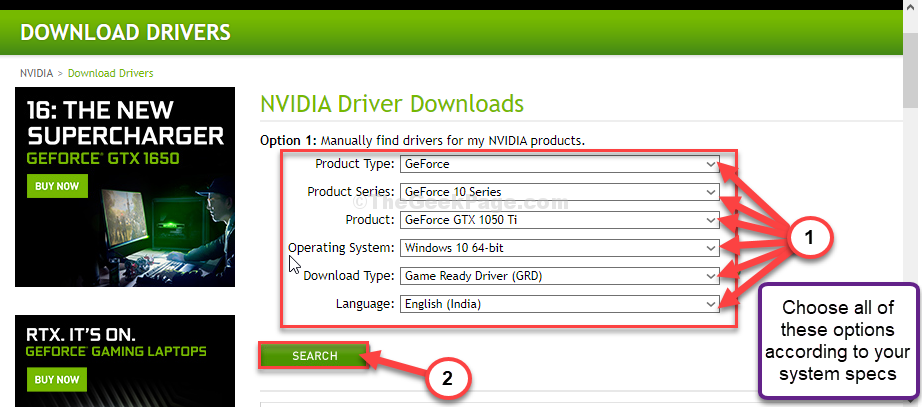
5. 그런 다음 "다운로드”을 눌러 드라이버를 다운로드하십시오.
6. 드라이버가 다운로드되면 다운로드 위치로 이동 한 다음 디ouble-딸깍 하는 소리 드라이버의 설치 프로세스를 시작합니다.
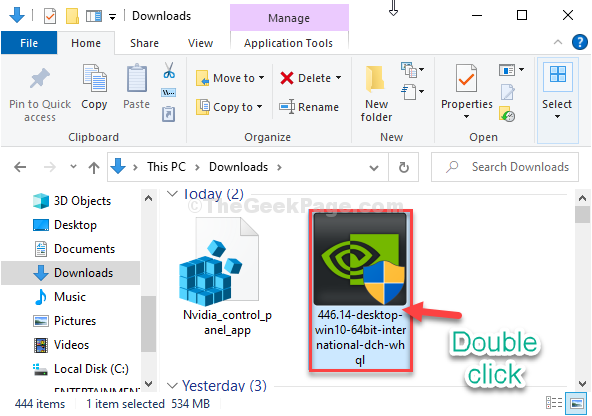
7. 드라이버를 설치하는 동안 검사"새로 설치 수행”옵션.
8. 그런 다음 "다음“.

설치 프로세스를 완료하고 재시작 그 후 컴퓨터.
노트–
제거한 경우 Intel HD 그래픽 컴퓨터에서 드라이버의 최신 버전을 설치해야합니다. Intel HD 그래픽 운전사.
인텔 드라이버 다운로드 설정으로 이동하거나 랩톱 제조업체 웹 사이트로 이동하여 최신 드라이버를 다운로드하십시오.

수정 2 – 모니터를 NVIDIA GPU 포트에 연결
모니터를 통합 그래픽 포트 대신 NVIDIA GPU 포트에 연결하십시오.
1. 컴퓨터를 종료하십시오.
2. 캐비닛 뒷면을보십시오. 이제 모니터가 NVIDIA GPU 포트 (캐비닛 하단에 있음)에 연결되어 있는지 확인해야합니다.
모니터 케이블이 내장형 그래픽 카드 (캐비닛의 중간 부분에 있음)에 연결되어있는 경우 케이블을 NVIDIA GPU 포트에 연결합니다.
3. 재시작 시스템이 작동하는지 확인하십시오.


